Win10家庭版系统永久关闭自动更新 |
您所在的位置:网站首页 › 如何永久禁用win10更新 › Win10家庭版系统永久关闭自动更新 |
Win10家庭版系统永久关闭自动更新
|
本人电脑装的win10家庭版本的系统,晚上使用完电脑没有关机,他自动更新系统了,更新系统不是关键,关键是更新后系统,指纹解锁不能使用了。为了防止以类似的事情发生,可以把自动更新功能关闭掉。 1、禁用Windows Update服务1.1、首先使用 Win + R 组合快捷键,打开运行对话框,然后输入命令 services.msc ,点击下方的“确定”打开服务,如下图所示。
1.2、在服务中找到 【 Windows Update 】 这一项,并双击打开,如图所示。
1.3、将启动类型改为 【 禁用 】 ,再点击下方的 【 停止 】 ,最后再点击底部的【 应用 】保存设置,如下图所示。
1.4、切换到【 恢复 】页面,将【 第一次失败 】修改为【 无操作 】,完成后点击下方的【 应用 】,如下图所示。
Windows10家庭版是没有安装【本地组策略编辑器】的,我们可以自己手动安装。 2.1、在桌面新创建一个以.txt文件,然后把下面内容复制进去。 @echo off pushd "%~dp0" dir /b C:\Windows\servicing\Packages\Microsoft-Windows-GroupPolicy-ClientExtensions-Package~3*.mum >List.txt dir /b C:\Windows\servicing\Packages\Microsoft-Windows-GroupPolicy-ClientTools-Package~3*.mum >>List.txt for /f %%i in ('findstr /i . List.txt 2^>nul') do dism /online /norestart /add-package:"C:\Windows\servicing\Packages\%%i" pause
2.2、保存后,将文件的后缀名改成.cmd格式
2.3、右键点击【 yhb.cmd 】以管理员身份运行
2.4、运行结果如图。
3.1、使用 Win + R 组合快捷键,打开运行对话框,然后输入命令 gpedit.msc,点击【 确认 】,如下图所示。
3.2、在主策略编辑器界面依次找到【 计算机配置 】>【 管理模板 】>【 windows组件 】>【 windows 更新 】 > 双击【 配置自动跟新 】将其设置为 【 已禁用 】并点击 【 应用 】如图所示。
|
【本文地址】
今日新闻 |
推荐新闻 |





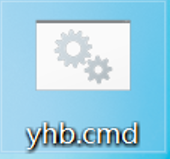

 运行完毕,就可以使用组策略了。
运行完毕,就可以使用组策略了。

 完成上面操作,自动跟新功能就不能使用!
完成上面操作,自动跟新功能就不能使用!